Lighten PDF Security Manager是一款PDF管理工具,可以為用戶的PDF文件添加打開密碼或者復(fù)制、打印等操作加上限制,保護用戶的PDF文件安全,需要的用戶快來下載看看吧。
軟件介紹
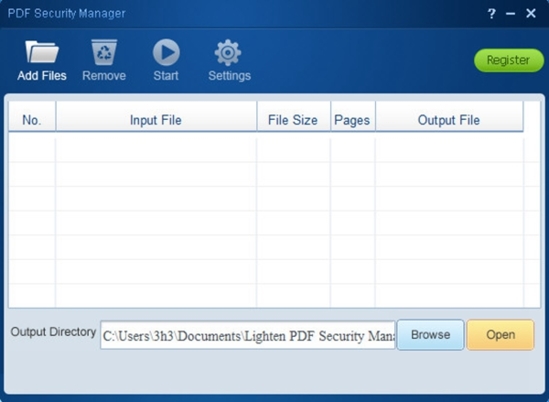
Lighten PDF Security Manager是一款功能強大的PDF安全管理工具,軟件小巧實用,可以幫助用戶輕松的為PDF添加打開密碼或復(fù)制、打印、編輯等限制,軟件能夠幫您輕松提高PDF文檔安全性。
軟件功能
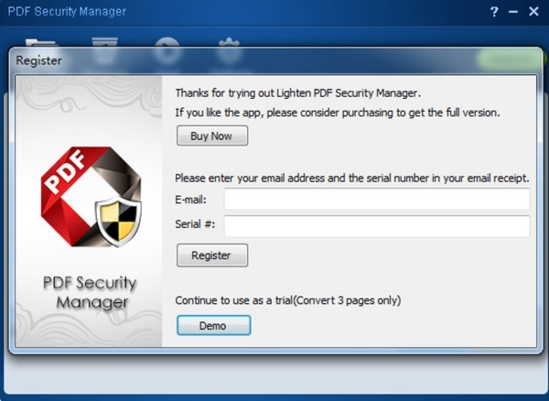
有兩種類型的密碼可用
您可以使用以下密碼安全性加密PDF文檔:
文檔打開密碼(也稱為用戶密碼)用戶必須輸入正確的密碼才能打開PDF。
權(quán)限密碼(也稱為主密碼)收件人不需要輸入打開和查看文檔的密碼。但是,如果要使用某些受限制的功能(如復(fù)制、打印和更多安全選項),則必須鍵入權(quán)限密碼。
靈活的權(quán)限選項
如果將權(quán)限密碼添加到pdf文件,則可以使用各種權(quán)限選項。
打印限制:您可以阻止用戶打印PDF,或允許用戶打印但質(zhì)量較低(不高于150 dpi)。
Lighten PDF Security Manager支持您更改PDF權(quán)限:
插入、刪除和旋轉(zhuǎn)頁面
填寫表單域并簽署現(xiàn)有簽名域
注釋、填寫表單域和簽署現(xiàn)有簽名域
頁面布局、填寫表單域和簽名

除提取頁面外的任何頁面
復(fù)制限制:允許復(fù)制文本、圖像和其他內(nèi)容
高效易用
易于使用,僅需3個步驟即可管理PDF安全設(shè)置
Lighten PDF Security Manager官方版支持用同一個安全設(shè)置同時加密多個PDF文件。例如,您可以添加100個PDF文件,并設(shè)置權(quán)限密碼以限制復(fù)制和打印功能。
刪除密碼安全
除了添加安全設(shè)置,如果您有權(quán)限,還可以刪除安全設(shè)置。
如果知道打開的密碼,請輸入打開的密碼,然后可以將其從文檔中刪除。如果文檔有權(quán)限密碼,您也可以直接刪除權(quán)限。因此,管理PDF文檔的安全性并不容易。
重要提示:如果忘記密碼,則無法從PDF中恢復(fù)密碼。考慮保留一份不受密碼保護的PDF備份。
使用說明
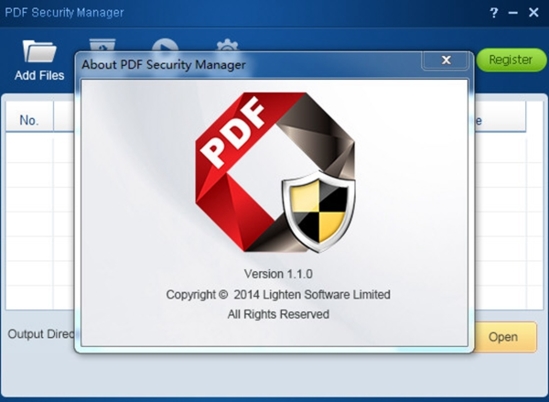
1、啟動Lighten PDF Security Manager官方版PDF安全管理器
2、單擊“添加文件”按鈕添加要加密或解密的PDF文件;
您可以一次導(dǎo)入盡可能多的PDF文件。或者你可以簡單地拖放一個文件到應(yīng)用程序。
3、選擇某個PDF文件,然后單擊“設(shè)置”按鈕;
4、修改彈出窗口中的安全設(shè)置;
選項默認為灰色,您需要選中“添加安全性”,其他選項將可用。
5、單擊“開始”按鈕,它將為您完成其余的工作。
下載地址
精品推薦
-

TagSpaces
詳情 -

大勢至共享文件管理系統(tǒng)破解版
詳情 -

Seer
詳情 -

Folder Colorizer2免序列號激活破解版
詳情 -

taglyst Next文件標簽管理器破解版
詳情 -

TagLyst免激活碼破解版
詳情 -

笨瓜文件管理系統(tǒng)
詳情 -

OneCommander Pro
詳情 -

DiskInternals Linux Reader
詳情 -

File Magic(電腦全格式打開軟件)
詳情 -

大勢至共享文件管理系統(tǒng)全能版免費版
詳情 -

正版軟件檢查工具客戶端
詳情 -

IsoBuster(iso文件提取工具)
詳情 -

EmptyFolderNuker(空文件夾清理工具)
詳情 -

Awesome Duplicate Photo Finder
詳情 -

RecentFilesView(文件信息查看器)
詳情
裝機必備軟件






















網(wǎng)友評論